На смартфонах Самсунг имеется предустановленная в системе функция «В режиме сна». На некоторых моделях называется несколько иначе – «спящий режим». Пользователи часто видят программные уведомления, однако, не всегда все понимают о чем идет речь.
Что это такое?

Даже после закрытия многие приложения продолжают свою работу в автономном режиме. Это становится причиной подвисания аппарата, заторможенности рабочего процесса и даже к нагреву корпуса. Все это отрицательно сказывается на работе смартфона и в дальнейшем может привести к неприятным последствиям, которые невозможно будет решить без помощи мастера. Однако, можно предупредить возникновение сложностей. Например, произвести оптимизацию работы устройства, самостоятельно закрыв все приложения.
В большинстве современных смартфонах батарея будет оптимизирована автоматически по умолчанию. Нет ничего удивительного, что это приводит к тому, что приложения, которые работают в фоновом режиме, начинают выдавать ошибки.
Снятие демонстрационного режима (выставочного) на телевизоре SAMSUNG Smart TV
Если работа навигатора или мессенджера является для владельца устройства обязательной, то рекомендуется открыть настройки и поставить запрет на автоматическую оптимизацию их работоспособности.

Это делается следующим образом:
- Зайти в меню настроек.
- Перейти во вкладку «приложения».
- Зайти в меню (клавиша с тремя точками).
- Выбрать режим «специальный доступ».
- Кликнуть по клавише «Оптимизация использования батареи».
После этого необходимо выбрать из списка нужное приложение и убедиться в том, что оно больше не подлежит автоматической оптимизации. В данном разделе также можно поставить на запрет системного отключения неиспользуемого софта. Также можно отправить «в спящий режим» нужные лишние программы и снять любое установленное ограничение.

Как отключить?
При необходимости на Самсунгах можно отключить спящий режим. Однако, для этого потребуется убедиться, что неиспользованные программы на самом деле находятся в указанном статусе. Кроме того, должен быть выставлен и запрет на автоотключение. В противном случае, некоторое время спустя система вновь вернет программы в режим сна.
Для того, чтобы приложения не тратили существенную часть заряда, лучше всего отключить «sleep mode». Для этого можно использовать алгоритм, представленный выше в статье. Кроме того, в меню смартфона они могут быть занесены в список «постоянно спящие приложения», либо перенести их в специальный список исключений.
Источник: list-name.ru
Как отключить спящий режим на ноутбуке с Windows и macOS
Обидно, когда при скачивании больших файлов или во время трансляции фильма на телевизор загрузка неожиданно прекращается или вместо кино вдруг появляется черный экран. Всё из-за того, что ноутбук ушел в спящий режим. Чтобы такого не происходило, отключите режим сна в настройках операционной системы. Ниже инструкция, как это сделать на Windows 7, 8, 10, 11 и macOS.
Windows 7, 8 и 8.1
Сначала нужно попасть в «Панель управления». В разных версиях операционной системы она вызывается немного по-разному.
В Windows 7 нажмите левой кнопкой мыши на «Пуск», справа в меню выберите «Панель управления».
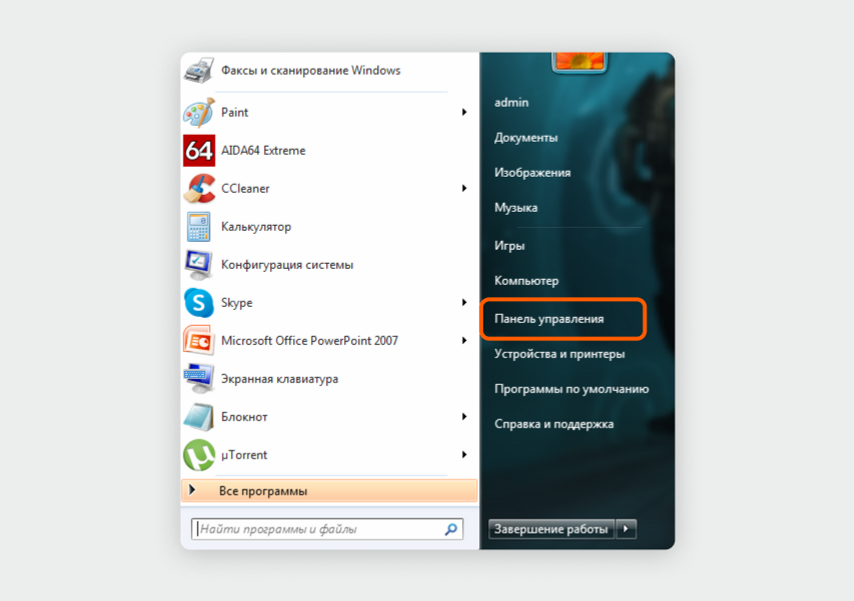
В Windows 8 или 8.1 правой кнопкой мыши нажмите на «Пуск», в появившемся меню найдите пункт «Панель управления».
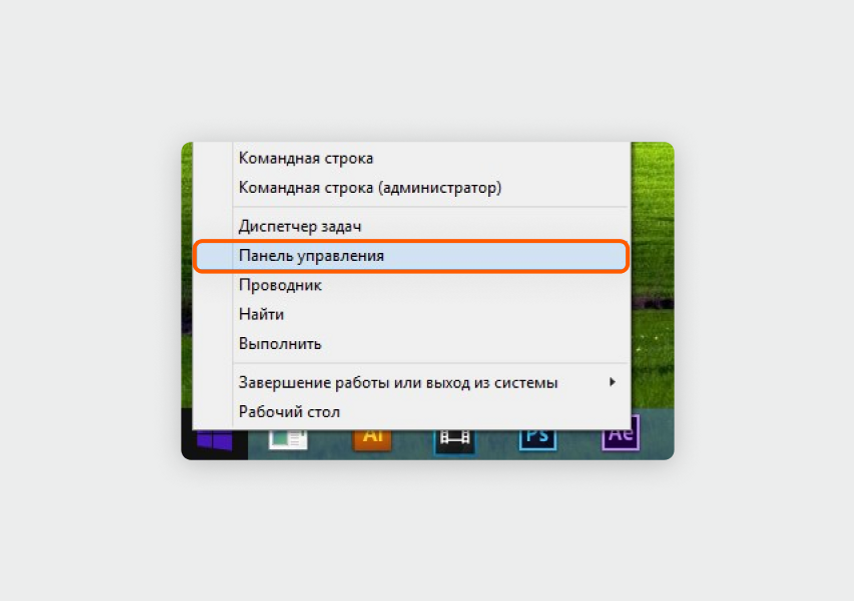
Теперь откройте пункт «Электропитание». Есть два универсальных способа это сделать, они работают во всех трех версиях Windows. Первый — напишите название пункта в строке поиска в правом верхнем углу панели управления.
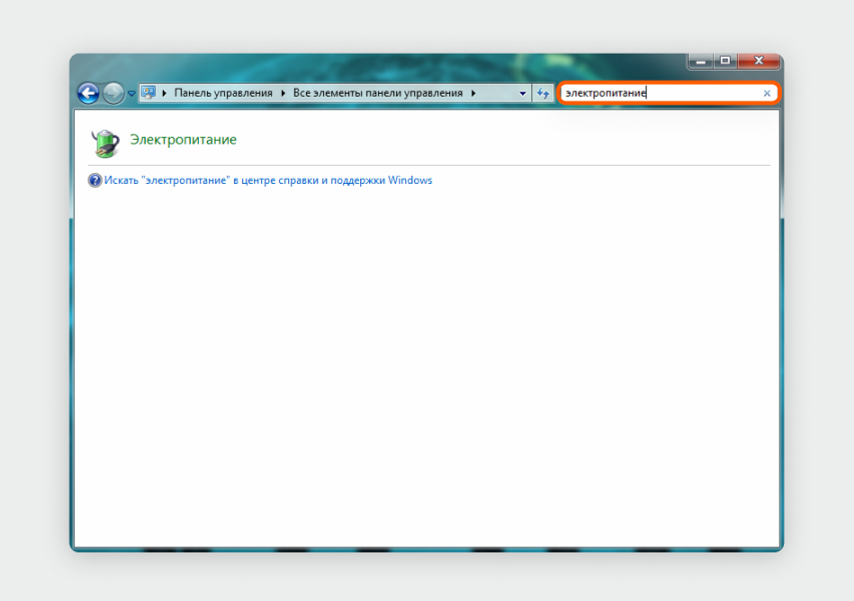
Скриншот из Windows 7, но от Windows 8 и 8.1 интерфейс отличается только цветовым оформлением
Второй способ — в панели управления найдите меню «Система и безопасность» и перейдите в него.
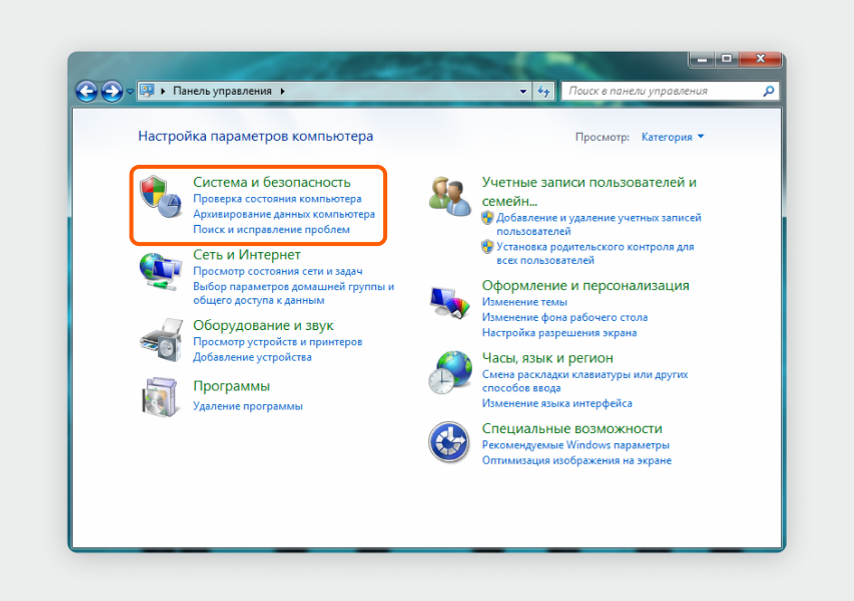
Скриншот из Windows 7, но от Windows 8 и 8.1 интерфейс отличается только цветовым оформлением
Найдите раздел «Электропитание». Нам нужен последний пункт — «Настройка перехода в спящий режим».
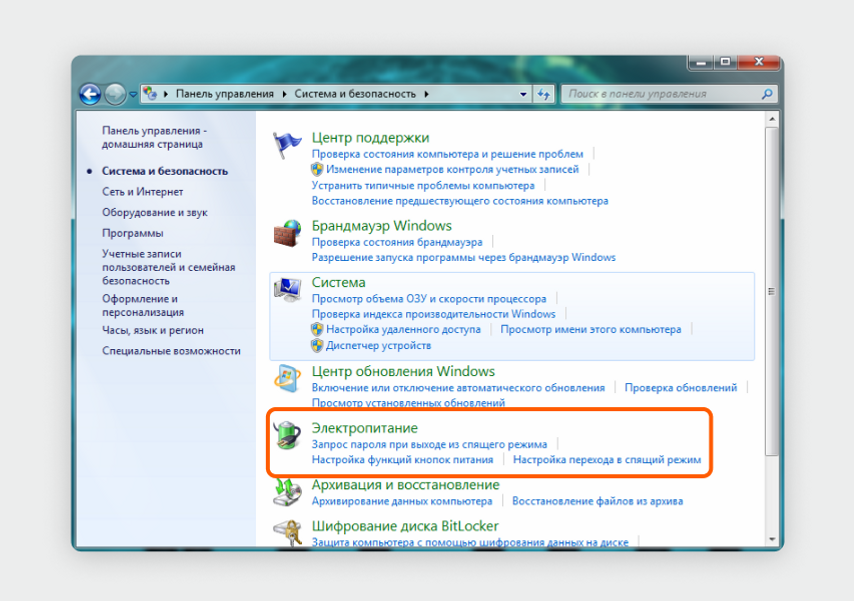
Скриншот из Windows 7, но от Windows 8 и 8.1 интерфейс отличается только цветовым оформлением
Рядом с выбранной схемой управления питанием найдите ссылку «Настройки схемы электропитания» и нажмите на нее. В примере ниже активна схема «Сбалансированная», нам нужна ссылка напротив нее.
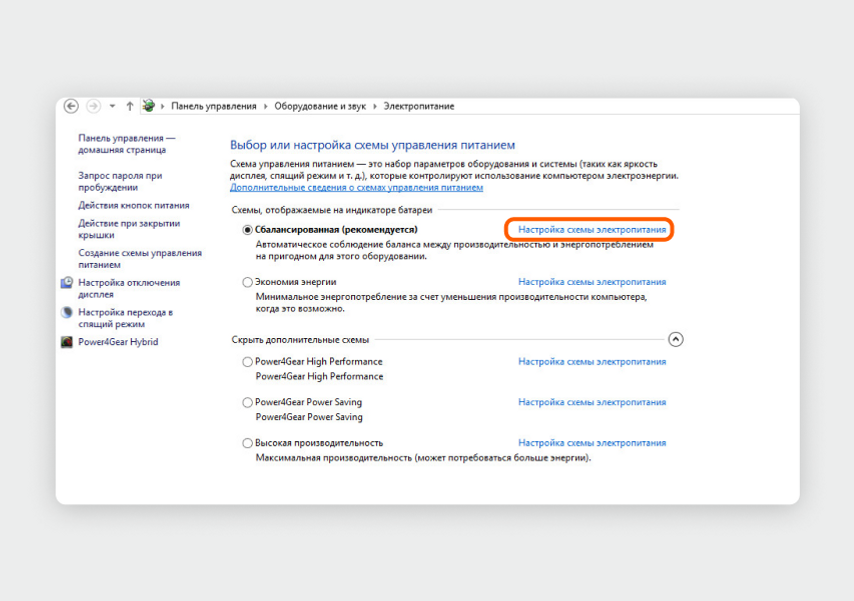
Так меню выглядит в Windows 8 и 8.1, от Windows 7 интерфейс отличается только цветовым оформлением
Дальше нас интересует пункт «Переводить компьютер в спящий режим». Выберите «Никогда» для параметра «От батареи», если хотите, чтобы ноутбук не уходил в режим сна при работе от аккумулятора. А если установить «Никогда» в столбце «От сети», устройство не будет засыпать и во время зарядки. Сохраните изменения.
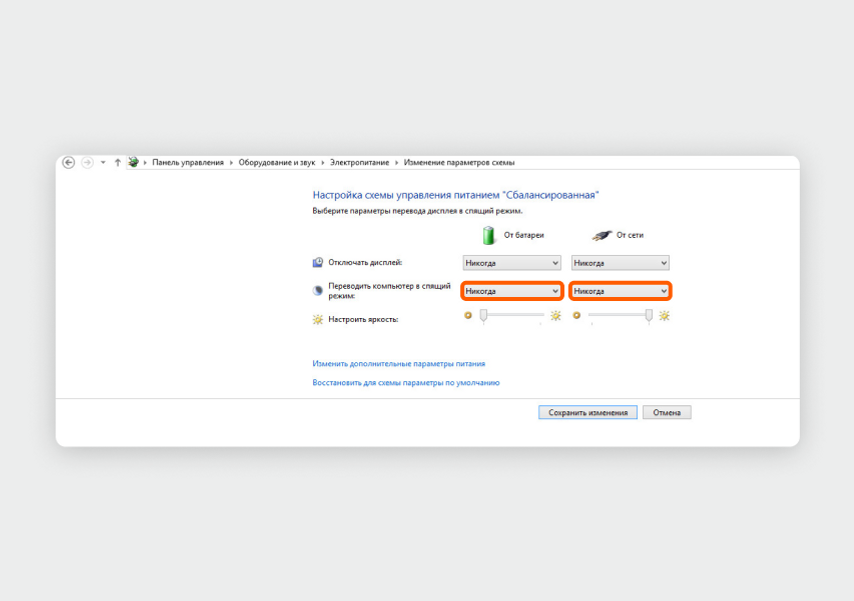
Так меню выглядит в Windows 8 и 8.1, от Windows 7 интерфейс отличается только цветовым оформлением
Теперь ноутбук не будет уходить в спящий режим, когда вы за ним не работаете. Но все еще будет засыпать, если закрыть крышку. Для отключения и этой функции вернитесь в раздел «Электропитание». В левом меню выберите «Действие при закрытии крышки».
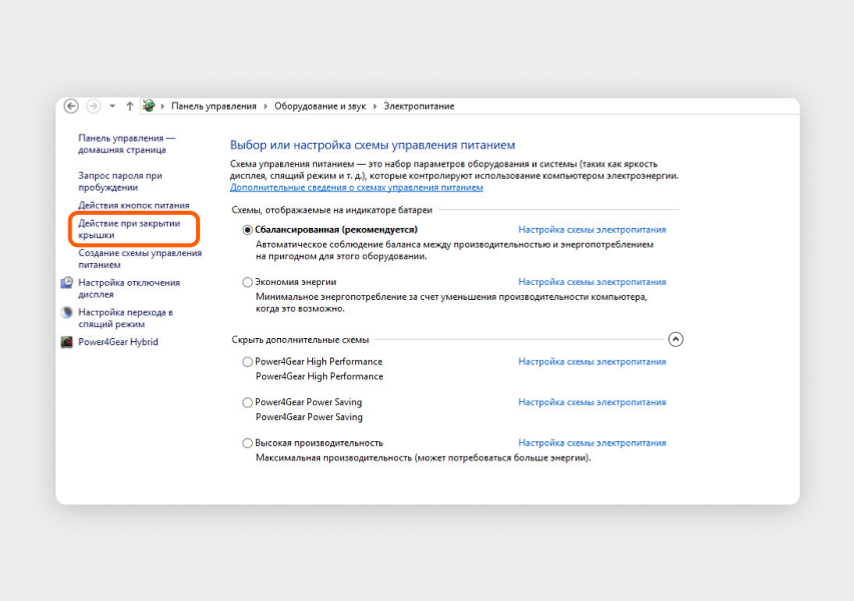
Так меню выглядит в Windows 8 и 8.1, от Windows 7 интерфейс отличается только цветовым оформлением
В строке «При закрытии крышки» установите значение «Действие не требуется», если хотите, чтобы ноутбук не засыпал при закрытой крышке во время работы от аккумулятора или зарядки. Нажмите на кнопку «Сохранить изменения».
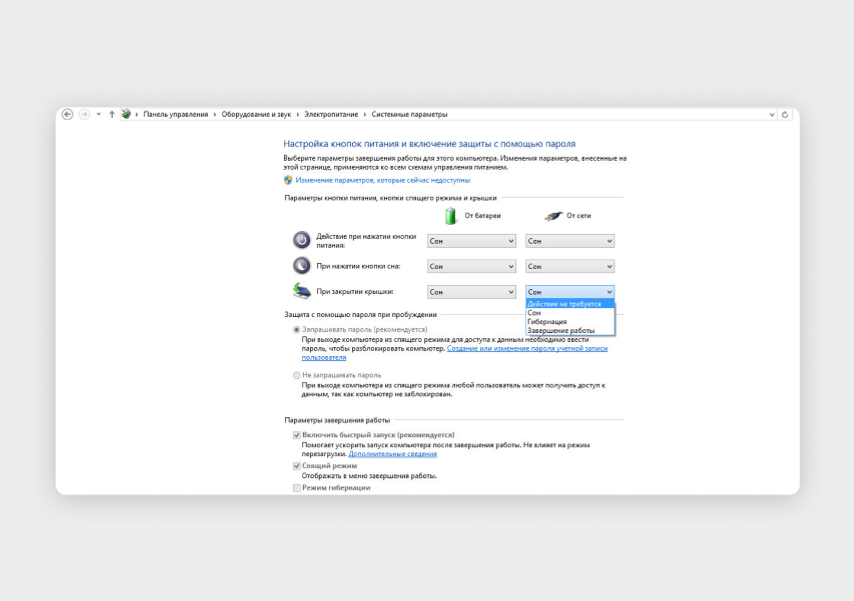
Так меню выглядит в Windows 8 и 8.1, от Windows 7 интерфейс отличается только цветовым оформлением
Windows 10
Нажмите на кнопку «Пуск» и откройте «Параметры».
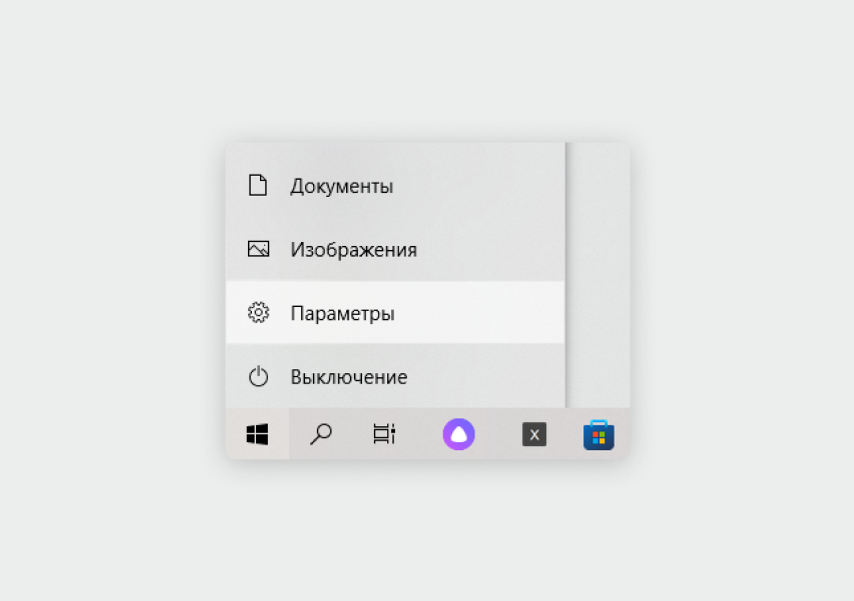
В левом столбце списка настроек найдите раздел «Система».
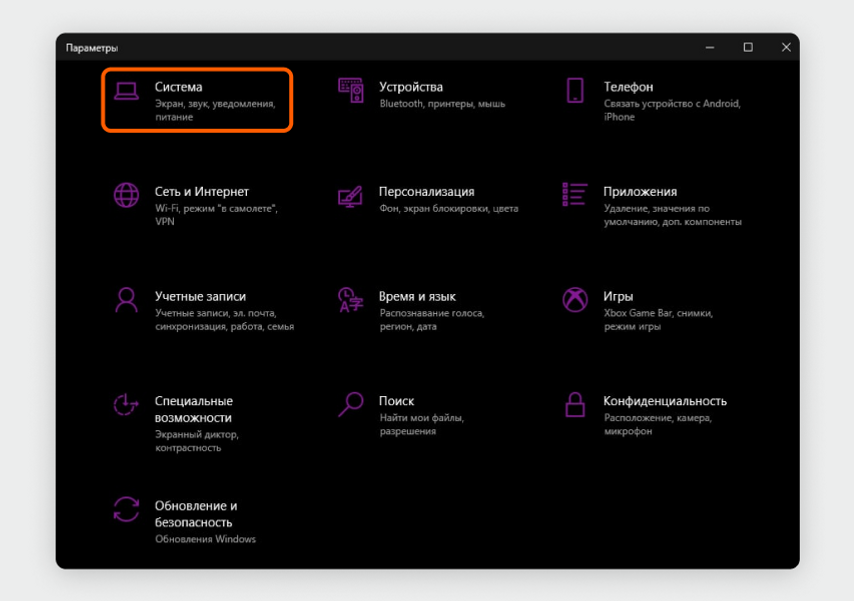
В левом меню откройте пункт «Питание и спящий режим». В разделе «Спящий режим» есть два значения: «При питании от батареи переходить в спящий режим через» и «При питании от сети переходить в спящий режим через». Для одного или обоих пунктов выберите значение «Никогда», оно запрещает переход в спящий режим.
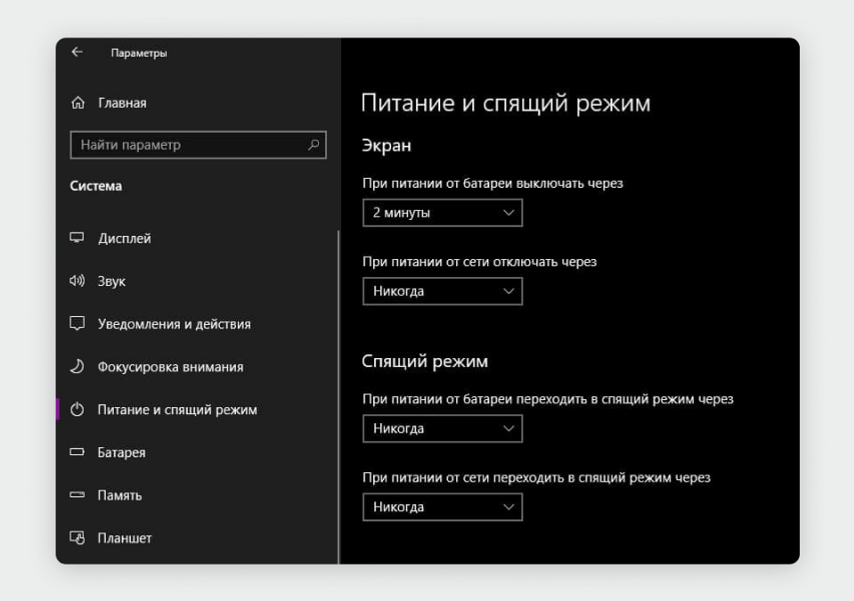
Если нужно, чтобы ноутбук не засыпал в закрытом виде, найдите в том же окне ссылку «Дополнительные параметры питания», обычно она находится в правом верхнем углу окна под надписью «Сопутствующие параметры».
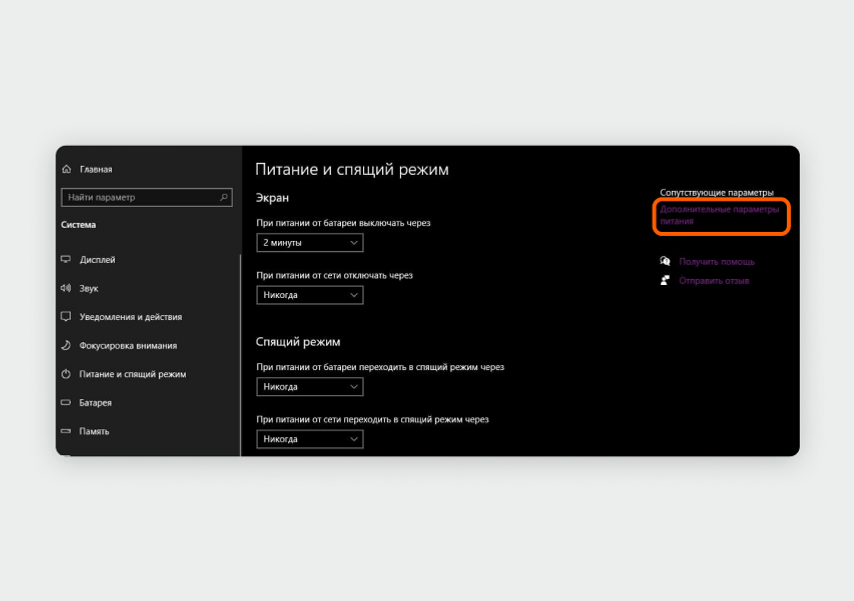
Откроется окно настроек «Электропитание». В левом меню найдите пункт «Действие при закрытии крышки» и нажмите на него.
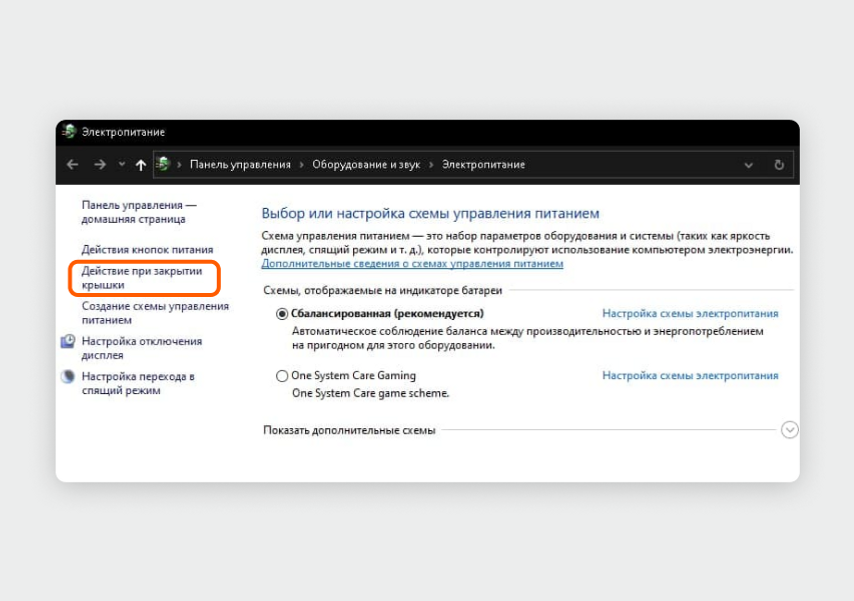
В строке «При закрытии крышки» установите значение «Действие не требуется». Вы можете запретить спящий режим как для работы ноутбука от батареи, так и для работы от сети.
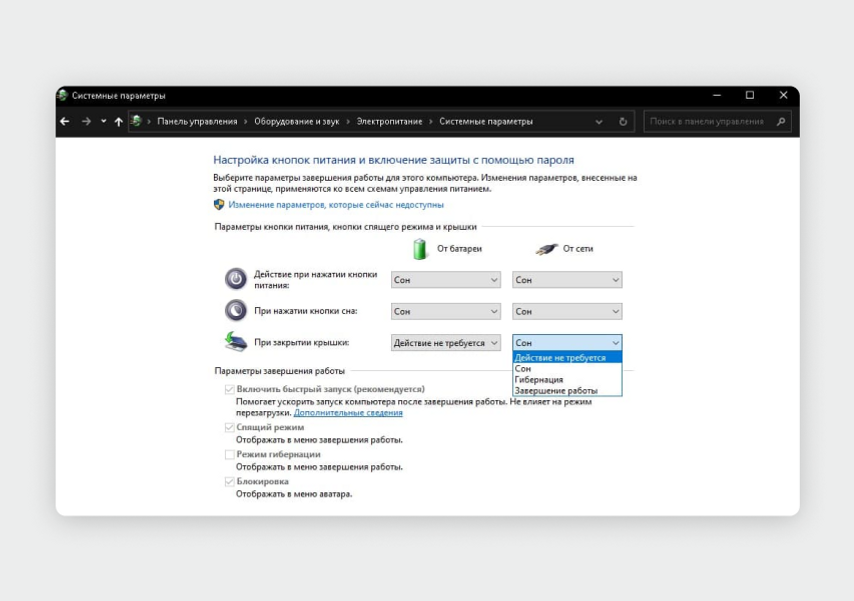
Windows 11
Нажмите правой кнопкой мыши на «Пуск» и перейдите в раздел «Управление электропитанием».
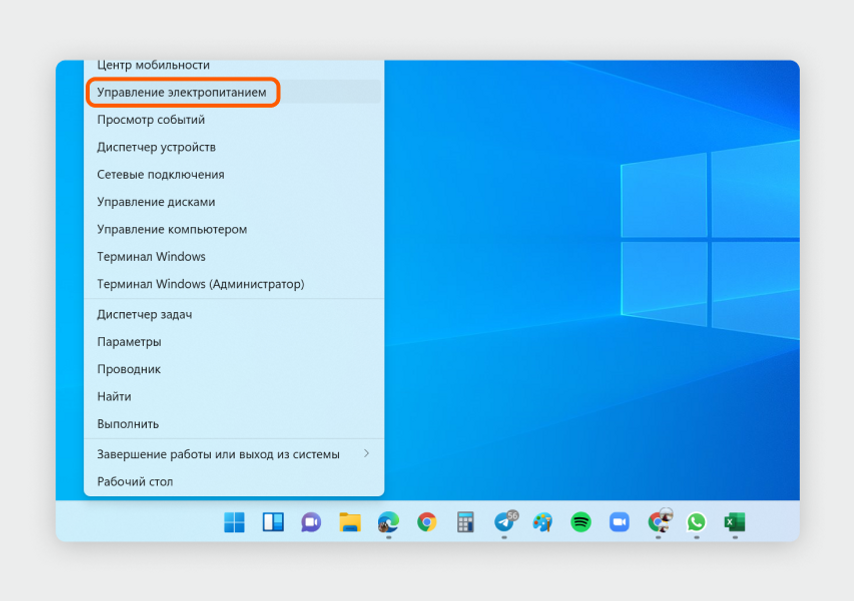
Для настройки спящего режима есть два параметра: «При питании от батареи переводить мое устройство в спящий режим через» и «При питании от сети переводить мое устройство в спящий режим через». Выберите в одной или обеих строках «Никогда».
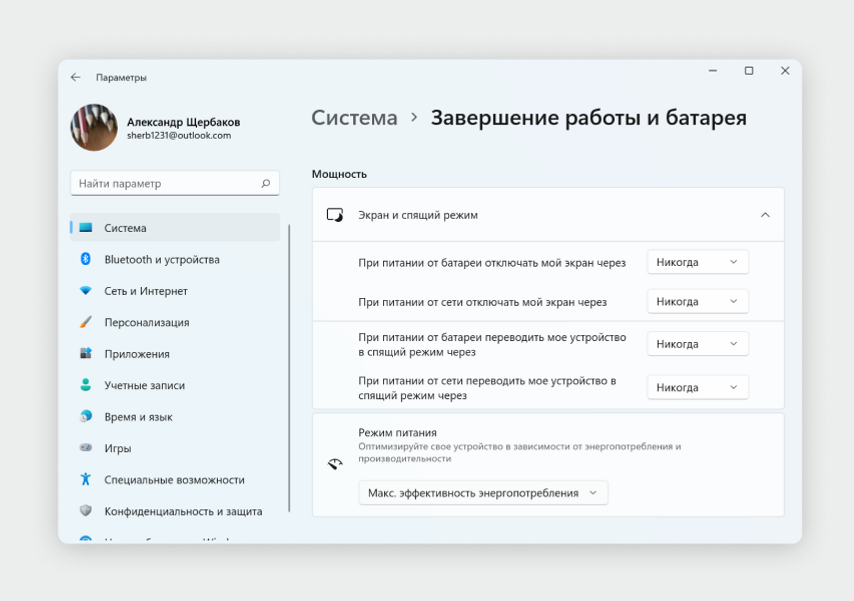
Отключить режим сна при закрытой крышке в настройках Windows 11 нельзя.
В macOS
Нажмите на иконку яблока в левом верхнем углу экрана, перейдите в пункт «Системные настройки». Открыть системные настройки можно и из меню приложений или нижнего меню, в обоих случаях ищите иконку с шестеренкой.
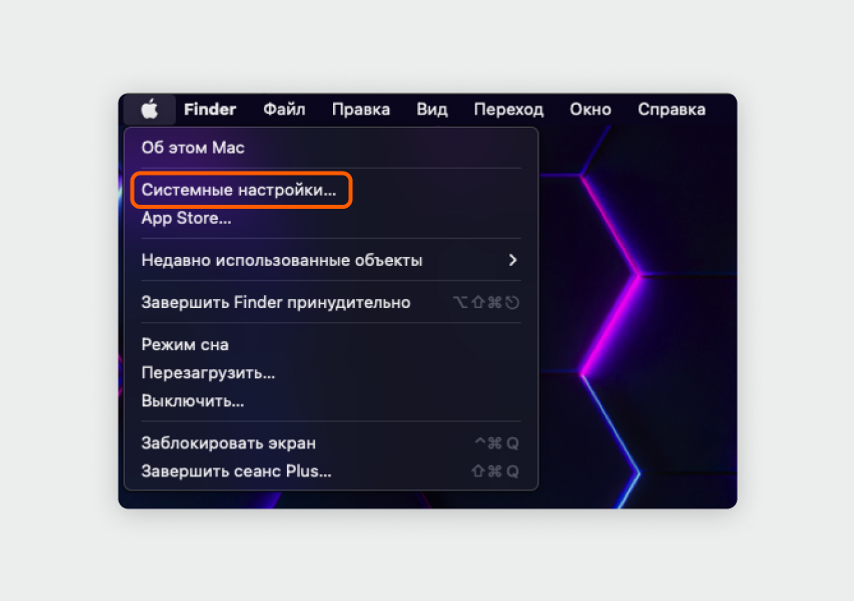
Перейдите в раздел «Аккумулятор».
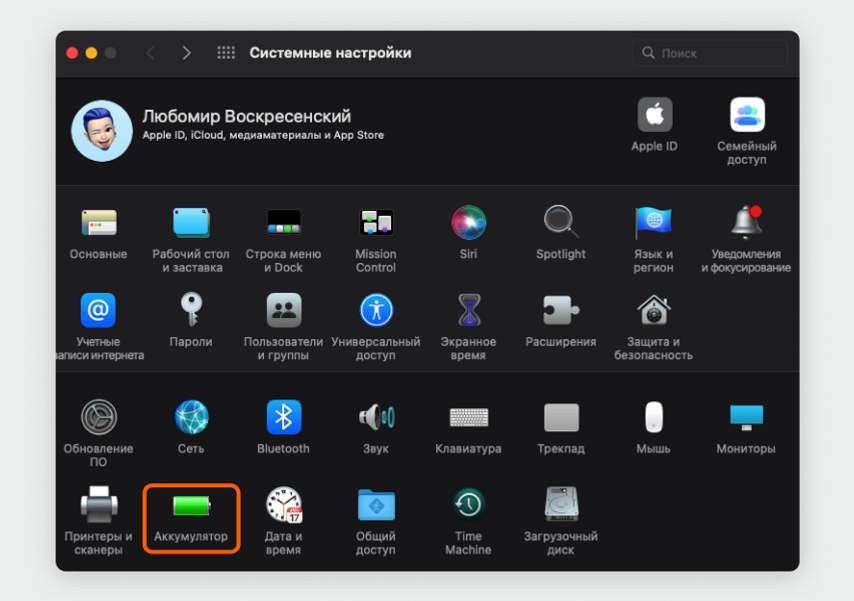
Чтобы MacBook не уходил в режим сна при работе от сети, откройте вкладку «Сетевой адаптер». В строке «Выключить дисплей после» передвиньте ползунок вправо до отметки «Никогда».
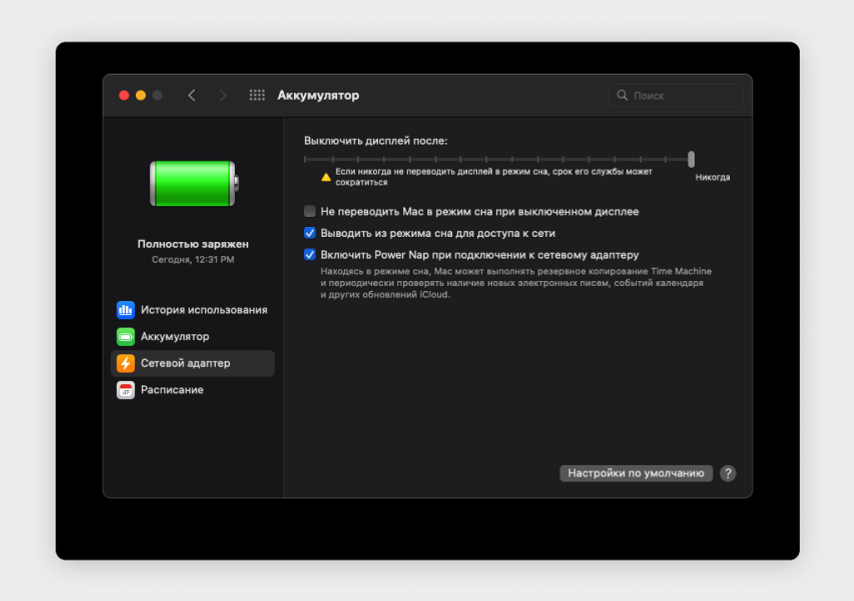
Чтобы MacBook не уходил в режим сна при работе от аккумулятора, откройте вкладку «Аккумулятор». В строке «Выключить дисплей после» передвиньте ползунок вправо до отметки «Никогда».
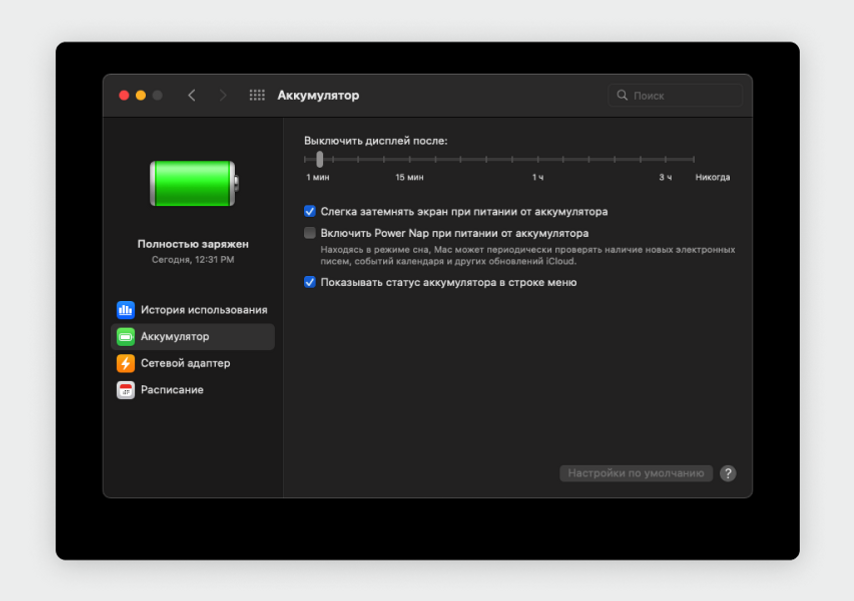
Отключить режим сна при закрытии крышки в настройках MacBook нельзя. Но при подключении внешнего монитора можно спокойно закрывать крышку, MacBook продолжит работать.
Источник: journal.citilink.ru
Что такое спящий режим и как его отключить на Андроид

Смартфон – многофункциональное устройство, которое может функционировать в разных режимах. Многим пользователем кажется, что гаджет осуществляет свою работу только при включенной рекламе. Однако существует спящий режим на операционной системе Андроид, когда внешне создается впечатление, будто телефон бездействует, но на самом деле он продолжает функционировать. Предлагаем разобраться, что собой представляет подобный режим, и как его можно настроить.
Что такое режим сна на андроиде?
Режим сна на операционной системе Android представляет собой работу гаджета с минимальным потреблением ресурсов, когда практически не задействуются мощности процессора, а заряд аккумулятора практически не падает.  Если у смартфона погас экран, значит, он находится в спящем режиме.
Если у смартфона погас экран, значит, он находится в спящем режиме.
Несмотря на то, что пользователь не может осуществить звонок или запустить какое-либо приложение, аппарат продолжает работать. Он готов пробудиться в любой момент, когда на телефон поступит уведомление или входящий звонок. На заметку. На некоторых устройствах с AMOLED-экраном также есть функция Always-on-Display или «Активный экран», которая оставляет дисплей всегда включенным, но при этом потребляет минимум ресурсов. 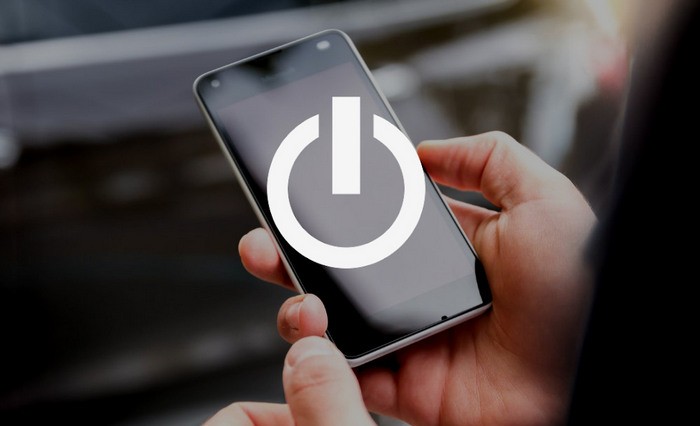
Настройка режима

Как правило, для перехода в режим сна достаточно нажать кнопку питания. После этого экран гаснет, и телефон начинает потреблять намного меньше ресурсов. Следовательно, чтобы активировать стандартный режим работы, требуется разблокировать гаджет. Вместе с тем ручной перевод смартфона в Screen Off далеко не всегда надежен.
Пользователь может отойти от своего гаджета, забыв нажать кнопку питания, и тогда экран устройства продолжит быть активным. В таком случае любой человек сможет получить доступ к персональным данным, а сам аппарат начнет быстрее разряжаться. Чтобы этого не произошло, производители мобильных устройств предусмотрели функцию автоматического перехода в спящий режим. Она доступна на каждом смартфоне и регулируется через настройки.
Samsung
- Открыть настройки телефона.
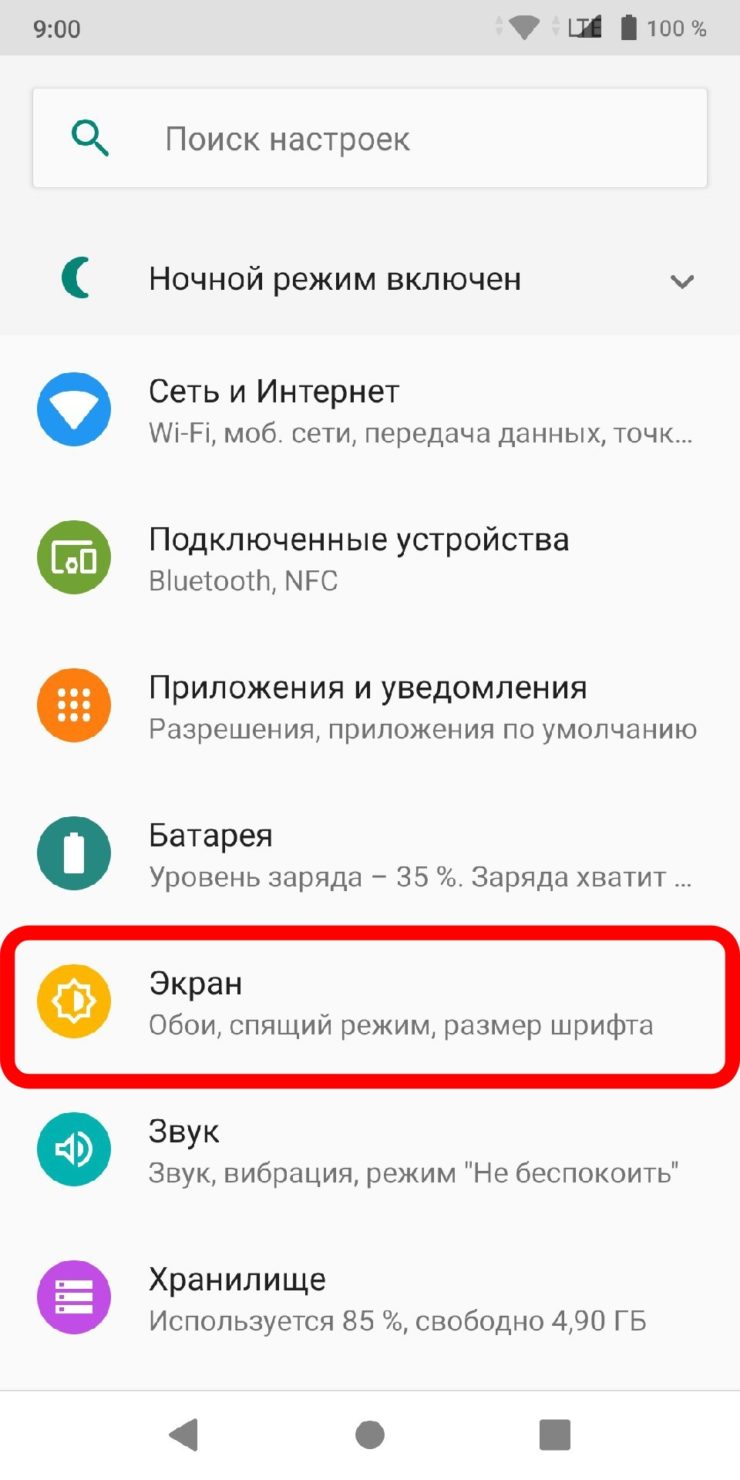
- Перейти в раздел «Дисплей», а затем – «Тайм-аут экрана».
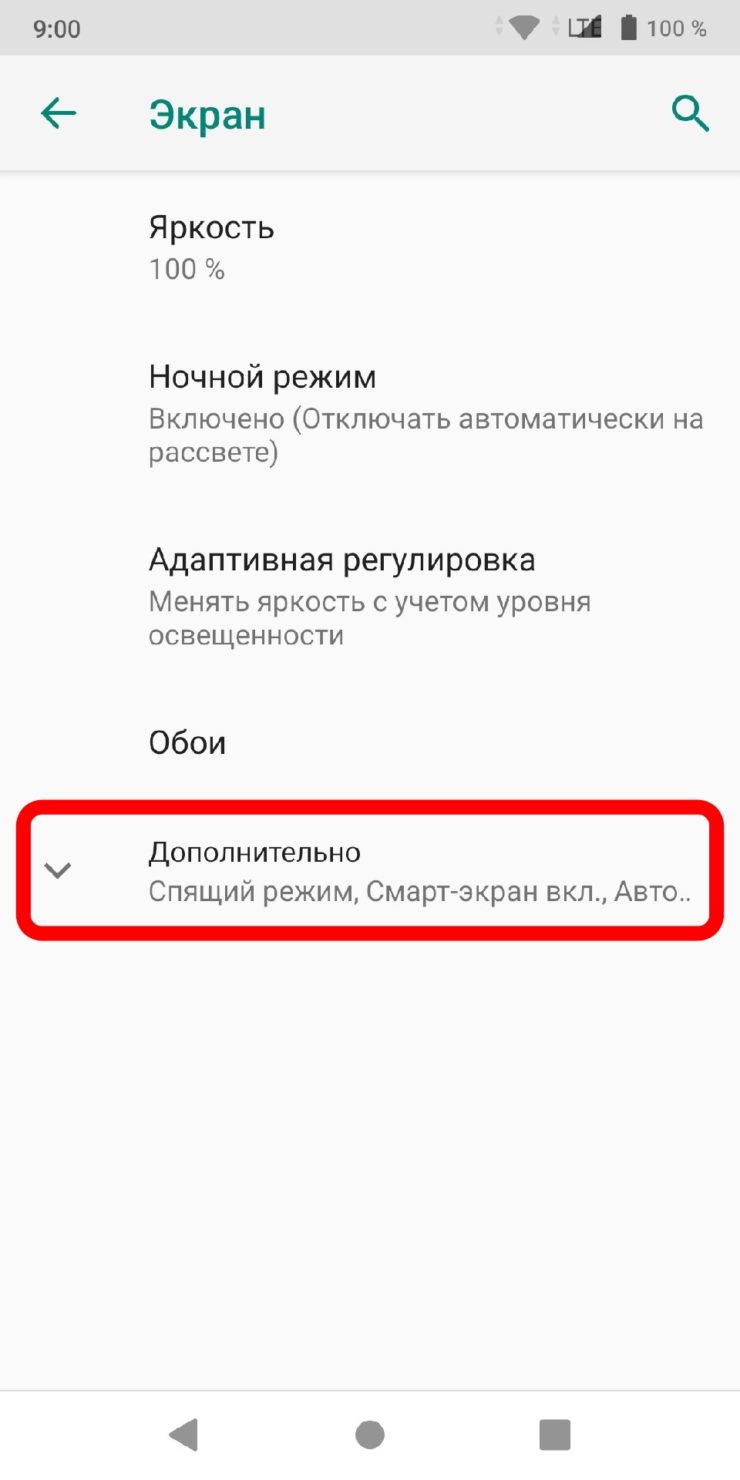
- Установить интересующее значение.

В указанном разделе пользователю предлагается установить промежуток времени, после которого экран погаснет. Отчет ведется с момента последнего прикосновения дисплея и приостанавливается во время просмотра видео. Если вы хотите отказаться от «сна», то нужно выбрать параметр «Нет».
Xiaomi
На телефоне марки Xiaomi тоже можно управлять режимом сна. Правда, включение и выключение опции происходит немного иначе:
- Откройте настройки устройства.
- Перейдите в раздел «Блокировка экрана и отпечаток пальца», а затем – «Спящий режим».
- Установите интересующее значение.
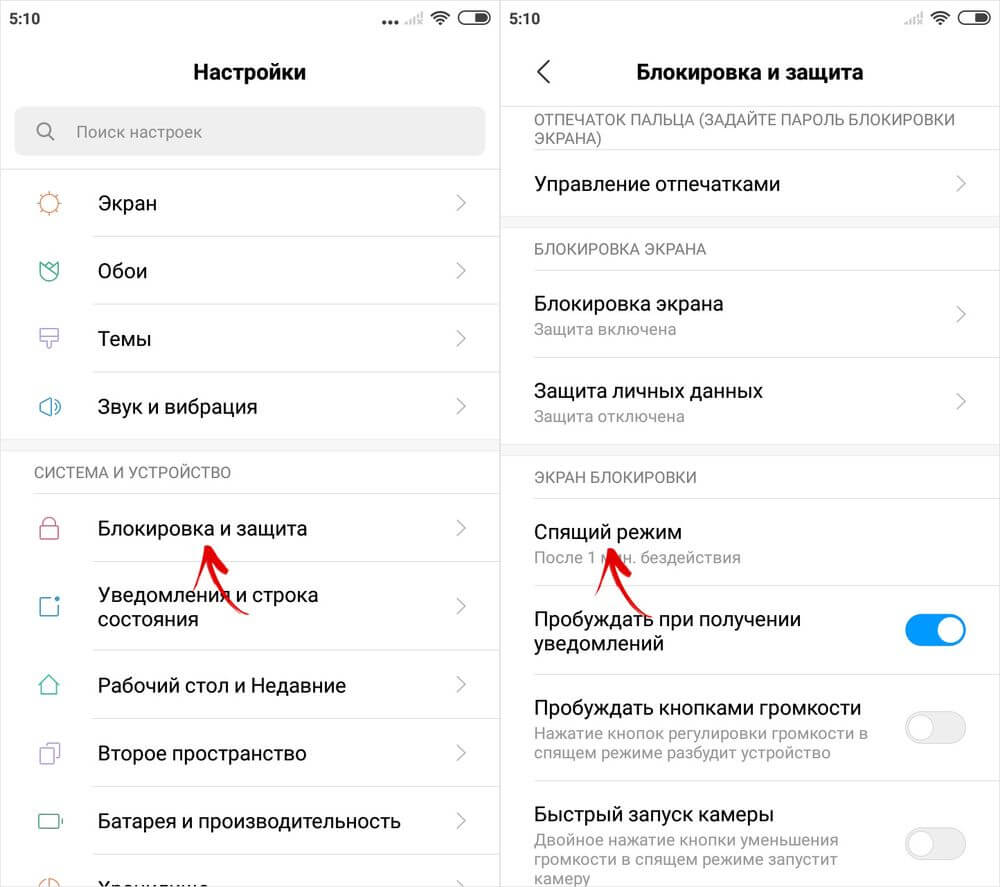
Xiaomi предлагает на выбор несколько вариантов тайм-аута – от 15 секунд до 10 минут. Как и в случае с Samsung, пользователь может установить значение «Не выключать», и тогда экран не будет гаснуть.
Huawei и Honor
Наконец, рассмотрим алгоритм действий на устройствах Huawei и Honor, которые базируются на одной и той же оболочке:
- Запускаем настройки девайса.
- Переходим в раздел «Экран», а затем – «Спящий режим».
- Устанавливаем нужное значение.

Временной промежуток здесь такой же, как и на Xiaomi. То есть он ограничен рамками от 15 секунд до 10 минут. Разумеется, можно выбрать параметр «Никогда», чтобы экран никогда не гас.
Сторонние приложения
Некоторые пользователи сталкиваются с проблемой, когда дисплей гаснет даже в том случае, если в настройках установлено значение «Никогда». В качестве одного из методов решения проблемы предлагается воспользоваться специальным приложением. Предлагаем обратить внимание на три хороших варианта.
Stay Alive!
Эта программа доступна для бесплатного скачивания через магазин приложений Google Play Маркет. Настройка софта выполняется следующим образом:
- Устанавливаем приложение.
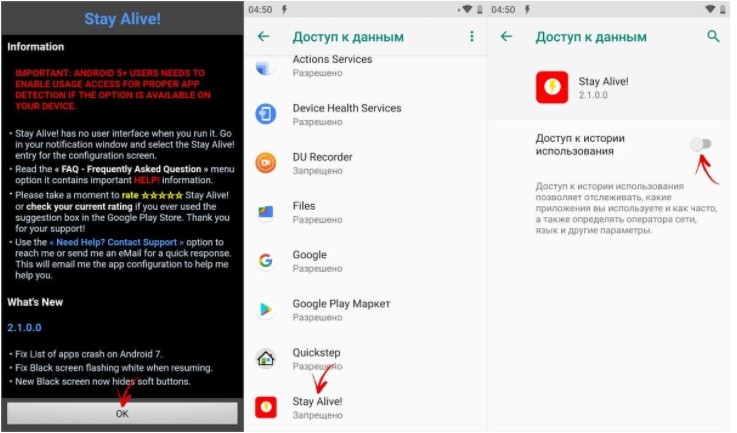
- Запускаем программу.
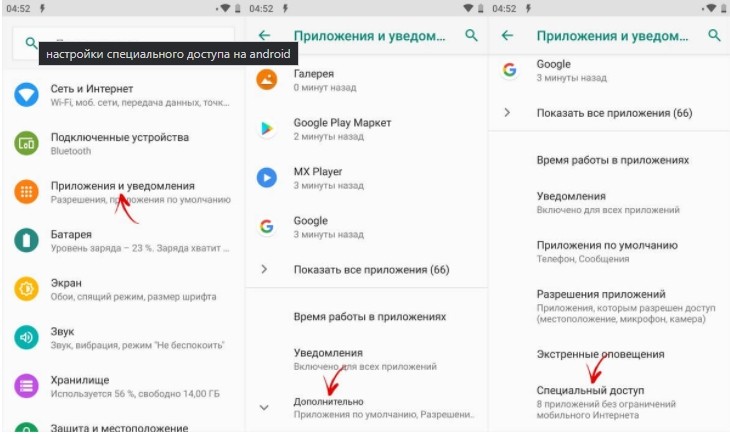
- Жмем кнопку «ОК».
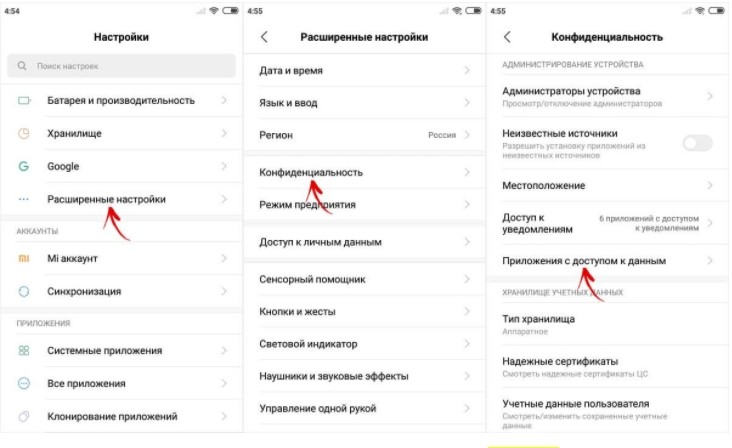
- После этого нас перекидывает в раздел настроек, где нужно выбрать «Stay Alive!» и разрешить ему сбор статистики.
- Возвращаемся в приложение и устанавливаем значение «Keep screen on while charging and on battery».
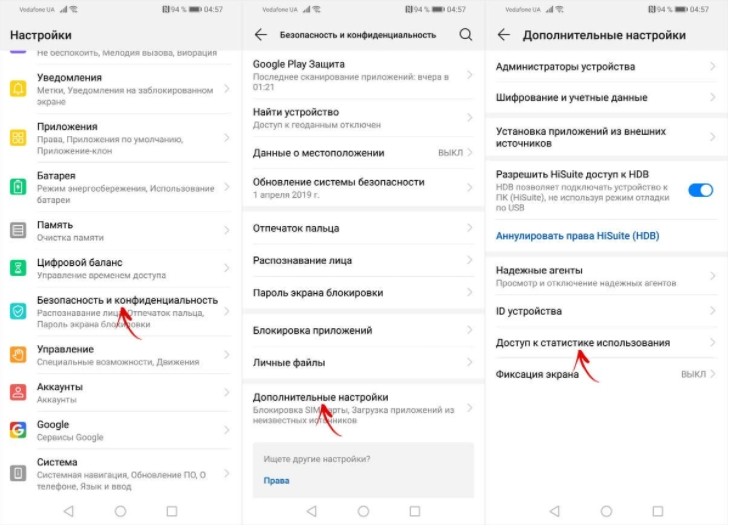
Если все сделано верно, то телефон перестанет автоматически переходить в спящий режим, и экран всегда будет оставаться включенным. Разумеется, его всегда можно погасить принудительно, нажав клавишу питания.
Stay Awake
Принцип действия этой программы не отличается от ранее рассмотренного приложения, а потому нет смысла подробно останавливаться на алгоритме настроек. Отметим лишь, что для запрета на «сон» нужно нажать кнопку «Activate», предварительно выдав проге все необходимые разрешения.

Screen ON
Еще одна программа, которая может вам пригодиться. Работает по тому же принципу и требует предварительной выдачи разрешений. Внутри Screen On есть несколько вариантов перехода в режим сна. Выберите интересующий параметр и нажмите кнопку «Start».

Когда не следует отключать спящий режим
Помните, что отключение функции автоматической блокировки экрана сильно сказывается на автономности устройства. Также это действие подвергает опасности персональные данные. Поэтому не отказывайтесь от режима сна, когда находитесь вдали от источника питания или в месте, где вы не один.
Проблемы и способы их решения
Порой от владельцев поступает жалоба, что на их устройстве невозможно настроить автовыключение экрана. Чаще всего эта проблема связана с невнимательностью пользователя, который просто не может найти нужный раздел меню. Рекомендуется еще раз изучить настройки гаджета и при необходимости установить дополнительный софт. Если вы уверены, что опция управления «сном» действительно исчезла, то нужно либо перезагрузить смартфон, либо выполнить сброс до заводских настроек.
Источник: it-tehnik.ru